Microsoft liên tục bổ sung các tính năng mới cho Windows thông qua mỗi bản cập nhật, nhưng song song đó, công ty cũng không ngần ngại loại bỏ những tính năng mà họ cho là không cần thiết. Đáng tiếc, đôi khi điều này bao gồm cả việc gỡ bỏ các chức năng mà người dùng thấy thực sự hữu ích, chẳng hạn như tính năng gợi ý hành động xuất hiện khi sao chép số điện thoại hoặc ngày tháng trong Windows 11. Sự thay đổi này đôi khi khiến người dùng cảm thấy hụt hẫng, đặc biệt khi các tính năng quen thuộc bỗng dưng biến mất mà không có sự thay thế rõ ràng.
Là một người dùng Windows, chúng ta đã quen với việc các tính năng như hỗ trợ ứng dụng Android sẽ bị loại bỏ hoàn toàn khỏi Windows 11 vào cuối năm nay, và menu ngữ cảnh cũ cũng là một ví dụ điển hình về những gì chúng ta mất đi hàng ngày. May mắn thay, trong nhiều trường hợp, các phần mềm của bên thứ ba có thể giúp bạn khôi phục hoặc thay thế những tính năng đã mất này. Bài viết này sẽ cung cấp 5 giải pháp thay thế tuyệt vời cho những tính năng Windows mà Microsoft đã quyết định ngừng phát triển, giúp bạn tiếp tục trải nghiệm công nghệ một cách liền mạch và hiệu quả nhất.
5 Giải Pháp Thay Thế Các Tính Năng Windows Bị Gỡ Bỏ Hữu Ích
1. Thay thế WordPad: Tùy Chọn Trình Soạn Thảo Văn Bản Miễn Phí
WordPad đã là một ứng dụng mặc định trên các máy tính Windows kể từ khi Windows 95 ra mắt, nhưng Microsoft đã chính thức “chia tay” nó vào năm 2023. Công ty hiện khuyến nghị người dùng chuyển sang Microsoft Word cho các tài liệu văn bản phong phú như .doc và .rtf, và Windows Notepad cho các tài liệu văn bản thuần túy như .txt. Tuy nhiên, việc sử dụng Word yêu cầu đăng ký Microsoft 365 hàng năm hoặc hàng tháng, điều không phải ai cũng sẵn sàng chi trả.
WordPad từng là cầu nối hoàn hảo giữa các trình soạn thảo văn bản thuần túy (như Notepad) và các ứng dụng trả phí như Microsoft Word. Nó cho phép người dùng chỉnh sửa và định dạng văn bản, bao gồm thêm hình ảnh và đối tượng, lý tưởng để soạn thảo nhanh các tài liệu mà không cần gói đăng ký.
Nếu bạn muốn tránh xa hệ sinh thái của Microsoft và cần một trình xử lý văn bản đơn giản nhưng hiệu quả, có một số lựa chọn đáng cân nhắc. Bạn có thể xem xét AbiWord, một ứng dụng nhỏ gọn, miễn phí và có sẵn dưới dạng portable, không cần cài đặt. Nó hỗ trợ tất cả các định dạng tài liệu phổ biến và cung cấp các tính năng tương đương với WordPad. Một lựa chọn khác là Jarte, được quảng cáo là một trình xử lý văn bản dựa trên WordPad và hoàn toàn miễn phí.
AbiWord là ứng dụng soạn thảo văn bản miễn phí, gọn nhẹ cho Windows, hỗ trợ nhiều định dạng tài liệu và cung cấp các tính năng chỉnh sửa, định dạng cơ bản.
2. Alexa: Trợ Lý Ảo Thay Thế Cortana Trên Windows
Cùng với WordPad, Microsoft cũng đã nói lời tạm biệt với Cortana, trợ lý giọng nói ra mắt lần đầu vào năm 2014. Từng là một tính năng đầy hứa hẹn, nhưng theo thời gian, Microsoft đã chuyển hướng tập trung và cắt giảm đầu tư vào Cortana. Thay vào đó, công ty dồn lực vào Copilot AI, hiện đang chiếm vị trí của Cortana trên thanh tác vụ. Copilot thông minh, không thể phủ nhận, nhưng nó không mang lại trải nghiệm tương tự như một trợ lý ảo truyền thống.
Khi Cortana không còn, tình hình các trợ lý giọng nói trên Windows trở nên khá ảm đạm. Không có lựa chọn thay thế thực sự nào có thể cạnh tranh với Siri hay Google Assistant. Lựa chọn gần nhất để đạt được chức năng tương tự Cortana là Amazon Alexa. Alexa có thể xử lý nhiều tác vụ tương tự, như trả lời câu hỏi, phát nhạc, đọc tin tức, đặt báo thức và quản lý danh sách công việc. Nó cũng hoạt động hiệu quả trong việc điều khiển các thiết bị nhà thông minh và hỗ trợ cả lệnh thủ công lẫn giọng nói.
Tuy nhiên, ngay cả tương lai của Alexa trên Windows cũng không mấy sáng sủa. Nó không còn được liệt kê trong Microsoft Store một cách công khai, và cách duy nhất để tải về là thông qua liên kết trực tiếp.
 Biểu tượng (logo) của trợ lý ảo Amazon Alexa
Biểu tượng (logo) của trợ lý ảo Amazon Alexa
Ứng dụng trợ lý giọng nói Alexa cho Windows cho phép bạn điều khiển các thiết bị thông minh, phát nhạc, đặt lời nhắc và truy cập thông tin bằng lệnh thoại.
3. Khôi Phục Menu Ngữ Cảnh Cổ Điển Với Windows 11 Classic Context Menu
Windows 11 đã mang đến nhiều thay đổi cho giao diện người dùng nói chung, bao gồm một menu ngữ cảnh mới trông hiện đại hơn nhưng lại không thực sự tiện dụng. Microsoft đã giảm số lượng tùy chọn có sẵn, buộc bạn phải nhấp vào “Show more options” (Hiển thị thêm tùy chọn) để truy cập menu đầy đủ. Điều này gây khó chịu cho những người dùng đã quen với tốc độ và sự tiện lợi của menu ngữ cảnh cũ.
Nếu bạn muốn sử dụng menu chuột phải cổ điển của Windows 10, bạn có thể tải xuống ứng dụng Windows 11 Classic Context Menu. Ứng dụng nhẹ này sẽ khôi phục menu ngữ cảnh cũ, cho phép bạn truy cập tức thì tất cả các tùy chọn quen thuộc.
Nếu không muốn cài đặt thêm ứng dụng vào PC, bạn cũng có thể khôi phục menu ngữ cảnh cũ bằng cách chỉnh sửa Registry của mình. Thực tế, Windows 11 không loại bỏ hoàn toàn menu ngữ cảnh cổ điển mà chỉ ẩn nó đi. Sử dụng Registry Editor, bạn có thể khôi phục nó và tận hưởng lại chức năng quen thuộc một cách dễ dàng.
Ứng dụng Windows 11 Classic Context Menu khôi phục menu chuột phải quen thuộc từ các phiên bản Windows trước để mang lại trải nghiệm người dùng truyền thống hơn.
4. Gỡ Cài Đặt Ứng Dụng Hiệu Quả Hơn Với Revo Uninstaller
Trên Windows 11, nếu bạn muốn gỡ cài đặt ứng dụng, bạn phải điều hướng đến Settings -> Apps -> Installed apps (Cài đặt -> Ứng dụng -> Ứng dụng đã cài đặt) và sau đó chọn từng ứng dụng mà bạn muốn gỡ. Không có tùy chọn nào để gỡ cài đặt nhiều chương trình cùng lúc, và một số ứng dụng không được xóa hoàn toàn, để lại các tệp còn sót lại. Ví dụ, việc gỡ cài đặt các ứng dụng như McAfee thường để lại các chương trình có thể tiếp tục làm phiền bạn bằng thông báo.
Trong Windows 10, Microsoft đã cung cấp một cách đơn giản hơn để gỡ cài đặt chương trình thông qua Control Panel (Bảng điều khiển) dưới mục Programs and Features (Chương trình và Tính năng). Tuy nhiên, tùy chọn này không còn khả dụng trong Windows 11. Một giải pháp thay thế tuyệt vời là Revo Uninstaller, cung cấp giao diện sạch sẽ nơi bạn có thể chọn nhiều chương trình để gỡ cài đặt triệt để. Thậm chí còn có một phiên bản portable, rất tiện lợi – bạn chỉ cần khởi chạy chương trình và sử dụng ngay mà không cần cài đặt.
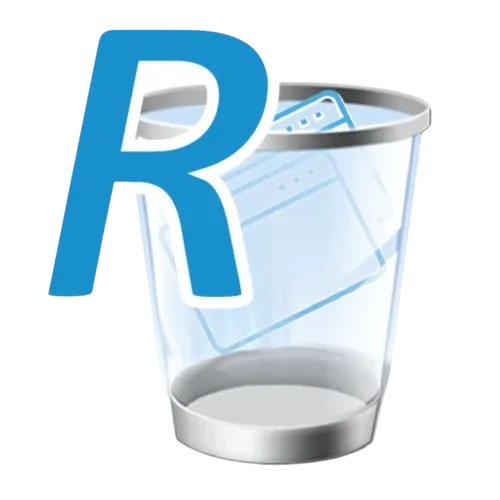 Biểu tượng (logo) của tiện ích gỡ cài đặt phần mềm Revo Uninstaller
Biểu tượng (logo) của tiện ích gỡ cài đặt phần mềm Revo Uninstaller
Revo Uninstaller là công cụ mạnh mẽ giúp bạn gỡ bỏ hoàn toàn phần mềm không mong muốn và các tệp còn sót lại, đảm bảo quá trình gỡ cài đặt triệt để.
5. Chạy Ứng Dụng Android Với Trình Giả Lập Thay Cho WSA
Microsoft sẽ chấm dứt hỗ trợ hệ thống con Android (WSA) trên Windows 11 vào cuối năm nay. Công ty lần đầu tiên công bố hỗ trợ ứng dụng Android cho Windows 11 thông qua Amazon’s Appstore khoảng ba năm trước, nhưng giờ đây Windows Subsystem for Android sẽ bị ngừng hoạt động bắt đầu từ ngày 5 tháng 3 năm 2025. Hiện tại, bạn thậm chí không thể tìm kiếm Amazon Appstore hoặc các ứng dụng Android trong Microsoft Store nữa.
Hỗ trợ ứng dụng Android trên Windows 11 được cho là câu trả lời của Microsoft cho sự tiến bộ của Apple với chip M1 và việc chạy ứng dụng iOS trên macOS. Microsoft đã hợp tác với Amazon, nhưng không có quyền truy cập vào Google Play Store, trải nghiệm này luôn mang tính “nửa vời”. Nếu bạn chỉ muốn tải xuống các ứng dụng Android phổ biến một cách dễ dàng, nó không thực sự đáp ứng được, và đó có lẽ là một phần lớn lý do tại sao công ty quyết định đóng cửa nó.
Nếu bạn vẫn muốn chạy ứng dụng Android trên Windows, các tùy chọn của bên thứ ba là lựa chọn hàng đầu. BlueStacks là một trong những trình giả lập phổ biến nhất, cho phép bạn truy cập đầy đủ Google Play Store. Việc cài đặt ứng dụng cực kỳ dễ dàng và hoàn toàn miễn phí (mặc dù có một số quảng cáo cho trò chơi di động). BlueStacks hoạt động trên cả Windows 11 và Windows 10, mang lại trải nghiệm Android đầy đủ và mạnh mẽ.
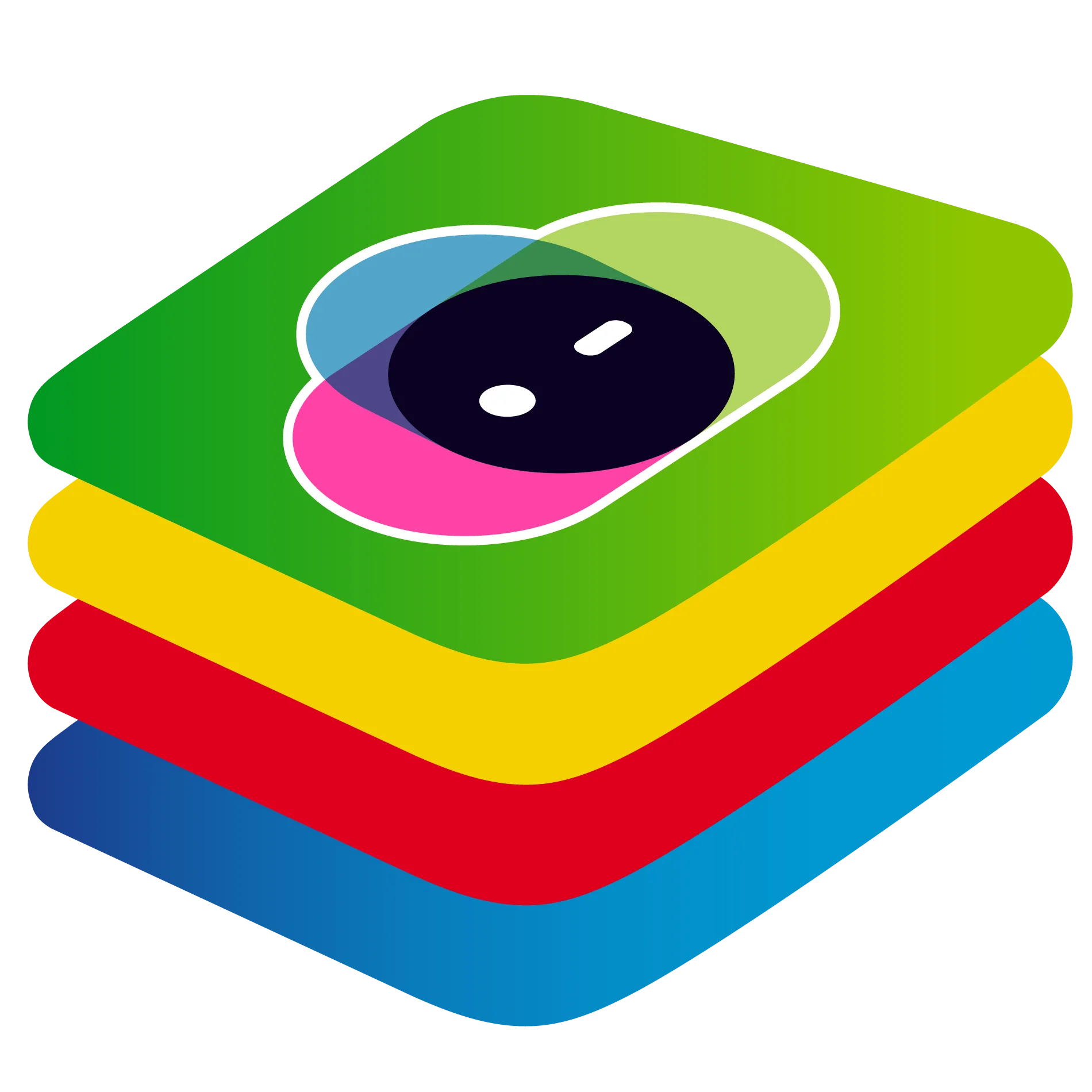 Biểu tượng (logo) của trình giả lập Android BlueStacks
Biểu tượng (logo) của trình giả lập Android BlueStacks
BlueStacks là một trình giả lập Android cho phép bạn chạy các ứng dụng và trò chơi Android trên máy tính Windows hoặc Mac với hiệu suất nâng cao.
Khám Phá Lại Những Tính Năng Windows Bị Lãng Quên
Những giải pháp trên chỉ là một vài trong số rất nhiều ứng dụng và tính năng mà Microsoft đã ngừng phát triển qua nhiều năm. Với mỗi bản cập nhật, Microsoft thêm vào và loại bỏ đi nhiều chức năng, khiến chúng ta dễ dàng quên đi những gì từng là một phần của hệ điều hành.
Việc Microsoft liên tục thay đổi và loại bỏ các tính năng mặc định đôi khi tạo ra khoảng trống trong trải nghiệm người dùng. Tuy nhiên, nhờ vào cộng đồng nhà phát triển phần mềm bên thứ ba năng động, chúng ta luôn có những lựa chọn thay thế mạnh mẽ và đáng tin cậy. Hy vọng với các gợi ý từ congnghehot.net, bạn đã tìm được giải pháp phù hợp để tiếp tục tận hưởng các chức năng yêu thích trên Windows 11 của mình.
Bạn nghĩ sao về những thay đổi này của Microsoft và các giải pháp thay thế? Hãy để lại bình luận bên dưới và chia sẻ kinh nghiệm của bạn với cộng đồng độc giả congnghehot.net!